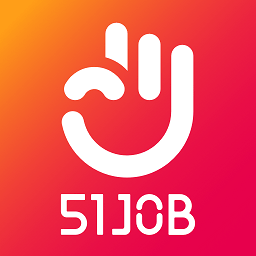excel 2010办公软件
excel菜单栏中的"开发工具"下有专门处理xml的模块,如下图。
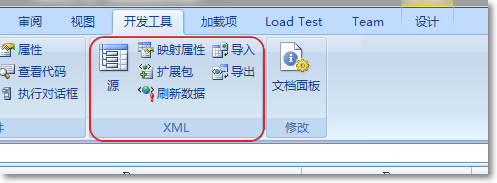
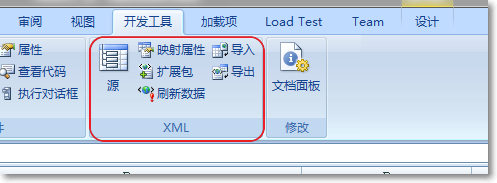
如果你的excel中看不到"开发工具"栏,请到Excel 文件-> 选项中的"自定义功能区"下选择开发工具,打上勾,如下图所示。
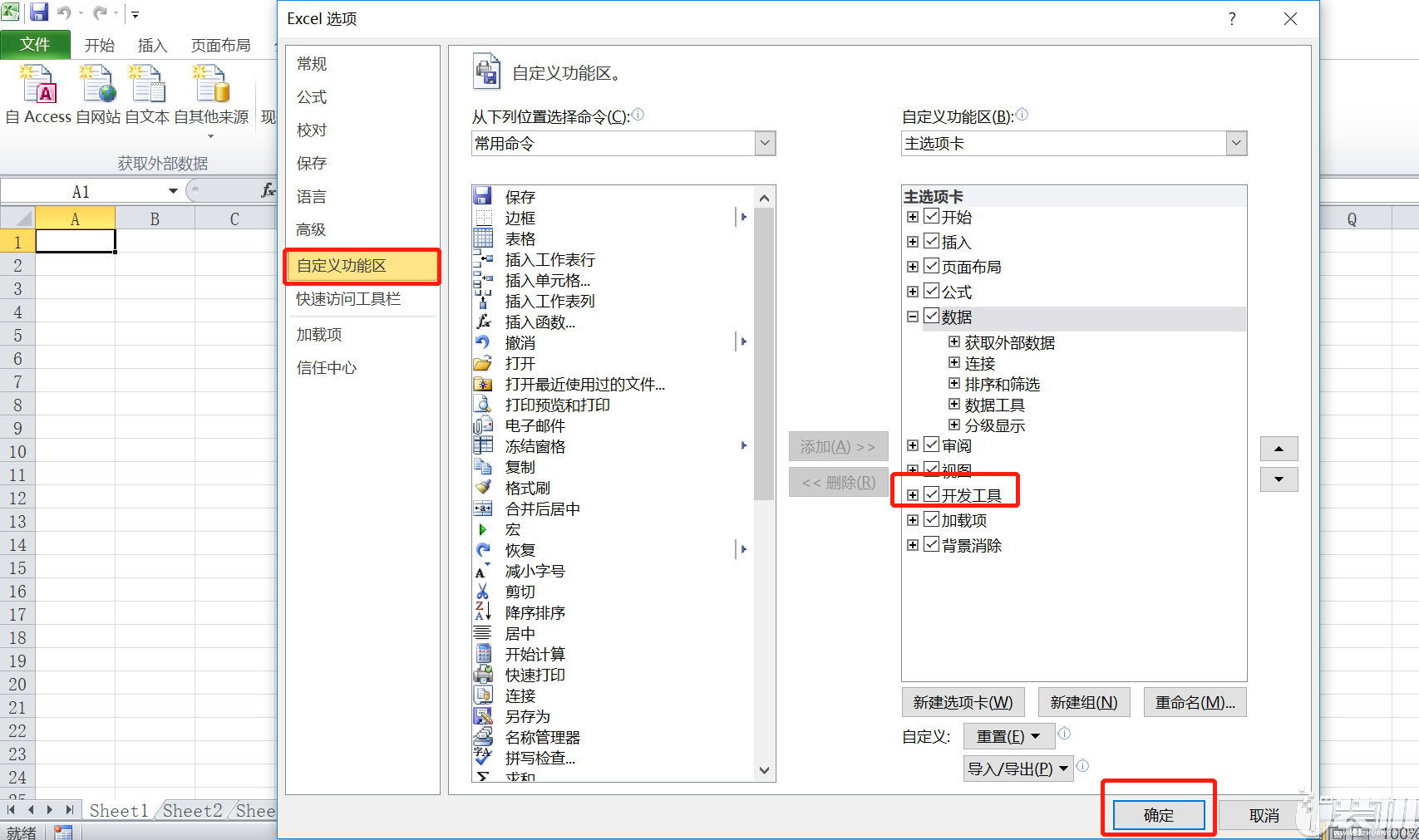
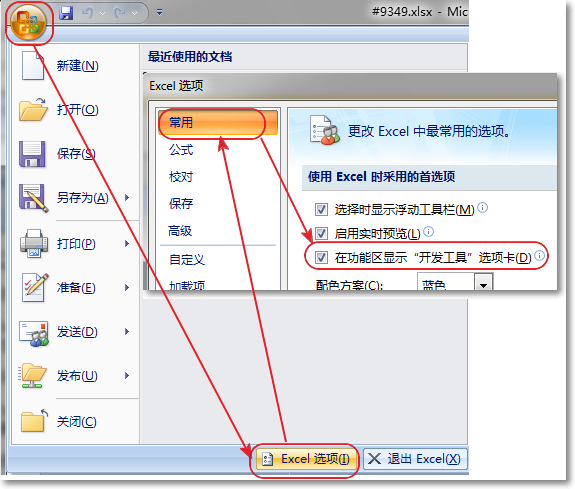
在开发工具下有两个功能是导入和导出。默认情况下,你可能会发现导出是灰色的,如下图所示。这是因为从excel导出,需要做一个文件映射,将你要的列映成xml文件中的属性。所以我们在导出前首先要做这样的映射。当添加完映射文件后,就可以很容易的导出了。
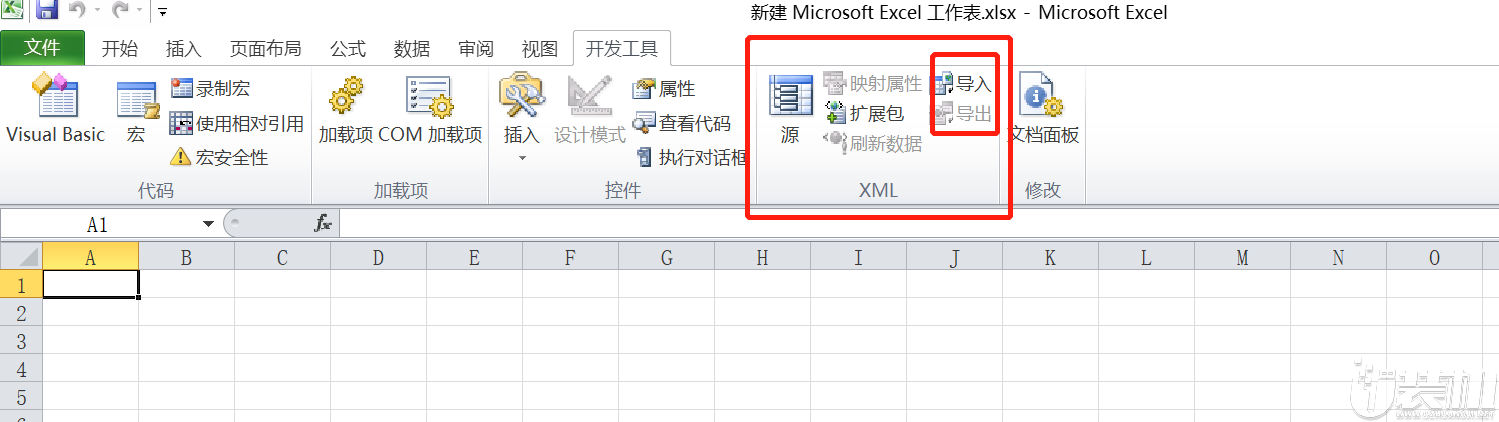
如何添加映射文件:
单击"源",在工作区的右边出现"xml源"面板。面板下方有"Xml 映射",单击它。如下图所示。
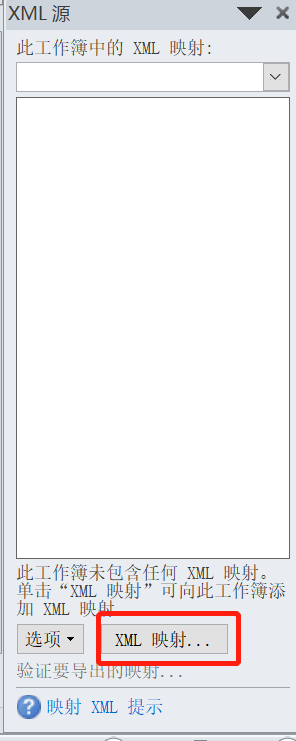
在打开的"XML 映射"面板中单击"添加…",选择你的xml文件。这个 xml文件的格式,也就是你最终希望得到的xml文件的格式,但是它不需要有值。
但是最好要有两个以上节点对,不然它只能给你导出一行数据。
添加进来xml文件后,在Xml Source面板就出现了一个树形结构,它就是我们需要的xml结构,将它拖到excel的sheet中A1中,它将出现一个区域,第一行是表头,然后看一下开发工具下的xml区域,导出已经不再是灰色了。此时点击“导出”,生成的文件就是xml格式的文件
-
 下载
下载抠图神手旧版本
手机工具 | 21.73 MB
抠图神手旧版本是一款智能的扣图神器,它采用了独特的“自动打孔图片”技术,使得用户能轻松地将照片中圈出的特定人物或物体快速抠出。抠图神手旧版本操作起来非常简单,只需轻轻一点,你心仪的部分就能被抠出,更有趣的是,你还可以将抠出的部分与其他图片进行合成,功能之强大令人惊叹。
-
 下载
下载Change健身app
体育应用 | 278.67 MB
在这个追求健康与美的时代,Change健身app如同一位私人教练,为你量身打造科学而专业的健身规划。Change健身app不仅仅是一款简单的管理工具,而是你舒适健身之旅的得力助手。无论你的目标是减脂、塑形还是增肌,平台都能为你提供精准的指导,让你的每一次出汗都充满价值。
-
 下载
下载老友天气最新版
生活实用 | 42.22 MB
老友天气最新版是一款精准而便捷的天气预报应用,它不仅能够洞察未来15至40天的天气走向,还提供实时的在线查询服务,让未来的晴雨尽在掌握。老友天气最新版让您无论您身处何方,都能轻松定位并添加心仪的城市,满足您对气候的所有期待,这是多么的方便!
- 修仙游戏无氪金排行榜04-18
- 不用看广告的游戏排行榜04-18
- 受欢迎的fps游戏排行榜04-18
- 最好玩的武侠类手游有哪些04-18
- 好玩的3d动作游戏有什么04-18
- 高画质枪战手机游戏排行榜04-17
- 最好玩的塔防类手游有哪些04-17
- 热门的赛车游戏有哪些04-17
- 受欢迎的arpg类手游排行榜04-17
- 2024流行的益智游戏有哪些04-17
- 城市建设类游戏排行榜04-16